Table of Contents
Import externích 3D objektů
V programu je možnost importu 3D modelů vytvořených v profi 3D programech jako AutoCAD, 3D Studio a SketchUp. Objekt ale musí být zkonvertován do VRML. Room Arranger má importní rutinu (od verze 9.1.1), ale musíte mu trochu pomoct.
1. Hledání modelu
Nejdřív si najděte potřebný objekt. Pokuste se jej sehnat ve VRML formátu, jinak budete muset přijít na způsob, jak jej zkonvertovat do VRML. Koncovka souboru je WRL, a aby vám mohl Room Arranger pomoct v importu, měl by být nekomprimovaný.
V našem příkladě si importujeme kytku. Můžete ji najít zde: chrysanthemums.wrl.
2. Použití modelu
Model potřebuje nějakou reprezentaci ve 2D. Může to být jakýkoli objekt, včetně mnohoúhelníku a seskupeného objektu.
Takže do projektu přidáme nějaký objekt, vybereme například z knihovny Květinu, přejdeme do jejích Vlastností a stiskněte tlačítko Více (3D)…. Přejděte do sekce Tvar 3D a klikneme na tlačítko … vedle VRML Prototypu. Vybereme uložený WRL soubor.
Nyní se Room Arranger pokusí vyplnit attributy, které o modelu potřebuje znát.
- WRL soubor s 3D modelem
- Jméno prototypu (vyplněný v poli #), v jednom WRL souboru může být více PROTOtypů
- Jestli prototyp podporuje změnu barvy / textury z Room Arrangeru - musí mít field SFNode appearance
- Bounding box modelu, vyplněný do polí Pozice a Velikost.
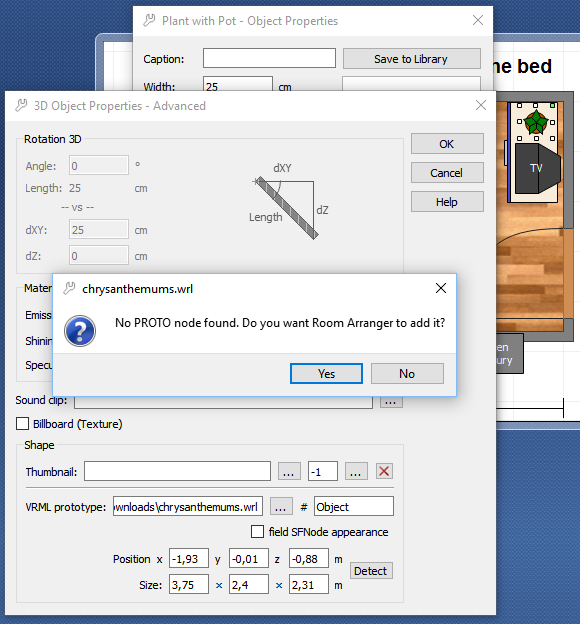
Nejprve musíme mít kolem objektu uzel PROTO.
- A) Pokud jsou v souboru nějaké PROTO -typy, aplikace je ukáže v seznamu a dá vám jeden vybrat. Také se pokusí správně vyplnit “field SFNode appearance”.
- B) Pokud v souboru žádné PROTO nejsou, aplikace vám nabídne vytvořit jej kolem obsahu souboru. Klikněte na Ano.
- C) Pokud vše selže, musíte přidat uzel PROTO ve VRML sami. Zjednodušeně řečeno, přidejte
PROTO MyObject [] { Group { children [na začátek a]}}na konec souboru. A vepište MyObject do pole #.
Dále vyplníme pozici a velikost modelu.
- A) Klikněte na tlačítko Detect, a Room Arranger se pokusí tyto hodnoty získat.
- B) Pokud A selže, musíte je vyplnit ručně. Jinak může být 3D model zdeformovaný.
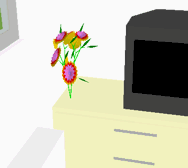
Uložte projekt. Tím je původní WRL soubor zkopírován do struktury projektu a již není potřeba.
Dobrým nápadem je sejmout screenshot objektu v 3D pohledu, oříznout jej v grafickém editoru, změnit jeho velikost na 56×56 pixelů, uložit do PNG souboru, a pak jej použít jako Zmenšeninu pro 3D.
3. Prohlížení výsledku
Doufám, že jste byli úspěšní a vidíte to, co jste opravdu vidět chtěli 
